Встроенное приложение «Скайп» представляет собой мессенджер, который позволяет обмениваться текстовыми сообщениями и видеозвонками. Интегрированное в систему программное обеспечение подходит для бизнеса, а для простых юзеров более оптимально использовать автономное приложение. Встроенный «Скайп» по многочисленным отзывам пользователей нуждается в доработке, так как интерфейс достаточно сложный, и программа потребляет значительные ресурсы персонального компьютера. Таким образом, многие спрашивают, как удалить «Скайп» в Виндовс 10.
Что такое встроенный Skype в Windows 10
Встроенный Skype — это программное обеспечение для передачи текстовых сообщений, голосовых звонков и видеозвонков. Данное приложение встраивается в операционную систему по умолчанию. Программу сложно деинсталлировать, так как она является системным компонентом. Чтобы войти в свой пользовательский профиль, нужно активировать учетную запись Microsoft. В свою очередь в автономном приложении подобного ограничения нет.
Как полностью удалить SKYPE

Skype может быть встроенным или автономным
Обратите внимание! Большинство пользователей хочет удалить нативную версию Skype с персонального компьютера. Связано это с тем, что при использовании утилиты заметны тормоза и общее ухудшение производительности операционной системы. На ноутбуках могут наблюдаться полное зависание системы и автоматическая перезагрузка.
Как удалить «Скайп» в Виндовс 10 полностью
Полностью убрать «Скайп» в Виндовс 10 невозможно. После новой перезагрузки операционной системы магазин Windows Store будет предлагать пользователю заново скачать программу. При установке обновлений программное обеспечение будет восстановлено. В этой ситуации можно выполнить отключение компонентов приложения, а также убрать их из автозапуска.
Можно попытаться удалить через панель управления параметрами или PowerShell. После этого необходимо почистить системный реестр, чтобы удалить недействительные ключи.
Через панель управления
Как удалить Skype в Windows 10 через панель управления параметрами ОС:
- Открыть стартовое меню и нажать на поисковую строку.
- В поисковой строке ввести ключевой запрос «классическая панель управления».
- Затем нужно открыть «Программное обеспечение» и «Удаление компонентов Windows».
- В списке установленного софта нужно найти «Skype» и щелкнуть по выбранному объекту ПКМ.
- В диалоговом окне необходимо найти пункт «Удалить или изменить».
- Дождаться завершения деинсталляции программного обеспечения.
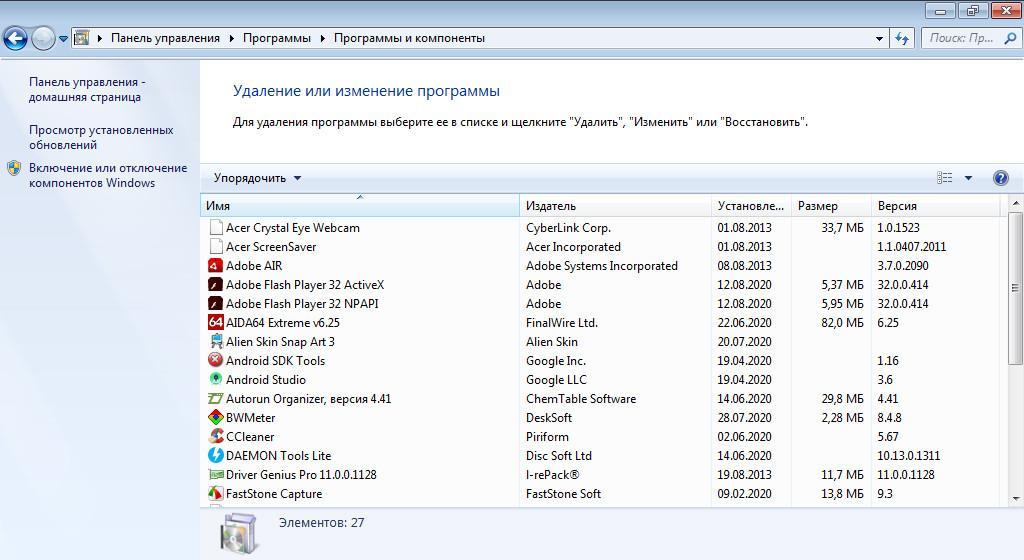
Удаление через классическую панель управления
Через параметры ОС
Удалить Skype Windows 10 можно через панель параметров операционной системы. По завершению процесса нужно обязательно убирать недействительные ключи системного реестра, иначе после перезапуска будет появляться уведомление о том, что нужно установить мессенджер на персональный компьютер.
- Открыть стартовое окно и нажать ПКМ по кнопке «Питание».
- В контекстном меню выбрать вкладку «Параметры ОС».
- Далее необходимо выбрать вкладку «Программы и компоненты».
- Найти в списке «Skype» и щелкнуть по выбранному объекту ПКМ.
- Нажать на «Удалить».
- Дождаться завершения работы мастера деинсталляции программного обеспечения.
В параметрах системы также можно настроить звук для «Скайпа»: увеличить громкость звукового сигнала сообщений или, наоборот, приглушать его.
Важно! После удаления встроенного программного обеспечения нужно очистить реестр и автозагрузку.
Через меню «Пуск»
- Открыть стартовое окно и нажать на поисковую строку.
- В поисковой строке ввести запрос «Skype». Будет выдан список приложений и компонентов, подходящих под параметры поиска.
- После этого нужно щелкнуть ПКМ по выбранному объекту.
- В диалоговом меню нажать на «Удалить».
Использование PowerShell для удаления встроенного «Скайпа»
Многие пользователи спрашивают, как полностью удалить «Скайп» в Windows 10, если другие способы по тем или иным причинам недоступны. Можно деинсталлировать программное обеспечение через консоль автоматизированной системной отладки PowerShell.
- Открыть стартовое окно и в поисковой строке прописать ключевой запрос «PowerShell».
- В списке найденного софта необходимо щелкнуть ПКМ по выбранному объекту.
- В диалоговом меню нажать на «Запустить с расширенными правами доступа».
- В окне консоли автоматизированной отладки нужно прописать «Get-AppxPackage Microsoft.SkypeApp | Remove-AppxPackage».
- Далее необходимо выполнить перезапуск персонального компьютера.
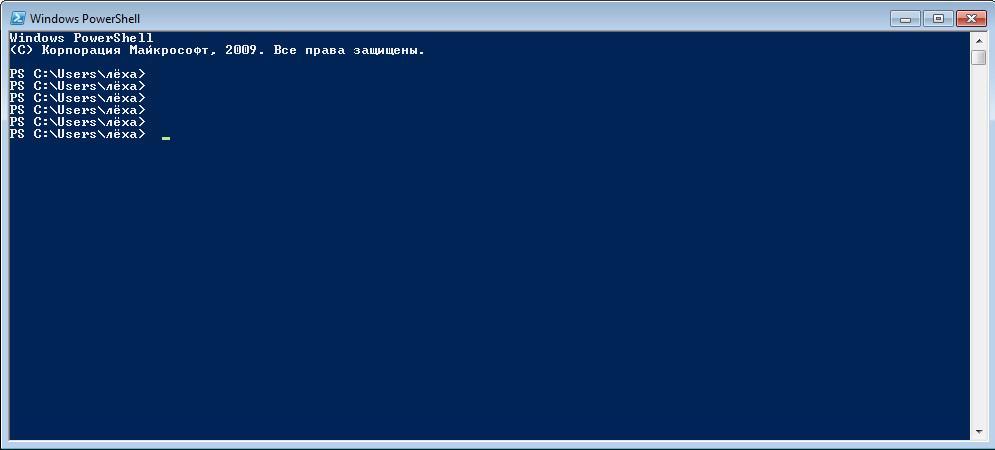
Использование консоли отладки PowerShell для удаление встроенного приложения Skype
Как отключить «Скайп»
Приложение «Скайп» интегрировано в операционную систему Windows 10, поэтому не все его компоненты можно удалить.
Обратите внимание! Отключить Skype можно с помощью редактора групповых политики и диспетчера задач.
Использование диспетчера задач
- Нажать сочетание клавиш «Ctrl + Alt + Del». На экране появится сообщение «Загрузка параметров безопасности».
- В списке необходимо выбрать пункт «Диспетчер задач».
- После этого в списке фоновых приложений найти «Skype».
- Щелкнуть ПКМ по выбранному объекту и в диалоговом меню нажать на «Завершить древо процесса».
Использование редактора групповых политик
Многие пользователи спрашивают, как отключить «Скайп» на Windows 10. Для этого можно воспользоваться редактором групповых политик:
- Открыть утилиту «Выполнить» и прописать ключевой запрос «Gpedit».
- После загрузки консоли оснастки необходимо перейти в подраздел «Конфигурация».
- Далее требуется открыть директорию «Настройки безопасности персонального компьютера».
- Затем нужно открыть параметр «Использование групповых политик для ограничения работы программ и компонентов».
- После этого найти в списке «Скайп» и выбрать «Уровни безопасности».
- В пункте «Использовать программу на этом компьютере» поставить «Не разрешено».
Как удалить Skype с помощью стороннего ПО
Удалять Skype можно с помощью стороннего программного обеспечения.
Обратите внимание! Хорошо зарекомендовали себя в этом плане CCleaner и Ashampoo Win Optimizer.
CCleaner
- Необходимо открыть программу с расширенными правами доступа.
- Затем перейти в раздел «Tools».
- Далее требуется открыть подменю «Uninstall».
- В списке установленного софта нужно найти необходимое приложение.
- Выделить объект и нажать на «Uninstall».
- Дождаться завершения работы мастера деинсталляции.
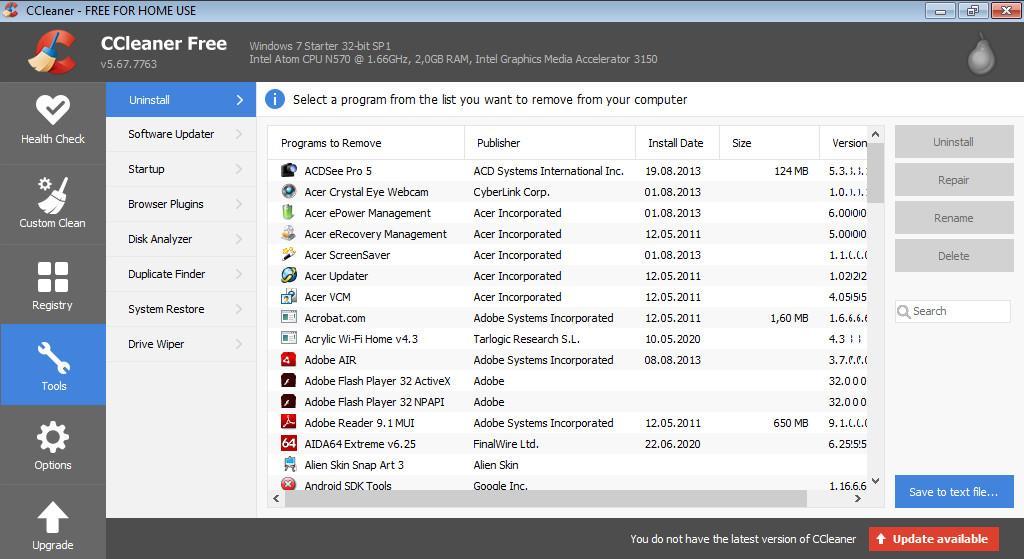
Удалить «Скайп» можно с помощью стороннего софта CCleaner
Ashampoo Win Optimizer
- Открыть программное обеспечение с расширенными правами доступа.
- После этого в главном окне требуется нажать на «Все модули».
- В списке основных инструментов выбрать «Удаление программного обеспечения».
- Найти «Встроенный клиент Skype For Business».
- Выделить объект и в панели инструментов выбрать «Деинсталлировать».
- Дождаться завершения процесса удаления софта.
Убрать «Скайп» из автозапуска
Чтобы «Скайп» не запускался сразу после старта операционной системы, его нужно удалить из автозапуска:
- Вызвать утилиту «Выполнить» и прописать ключевой запрос «Msconfig».
- В окне «Параметры Виндовс» необходимо нажать на «Автозапуск».
- В списке требуется выбрать приложение и снять с него отметку.
- Нажать на «Применить» и перезапустить персональный компьютер.
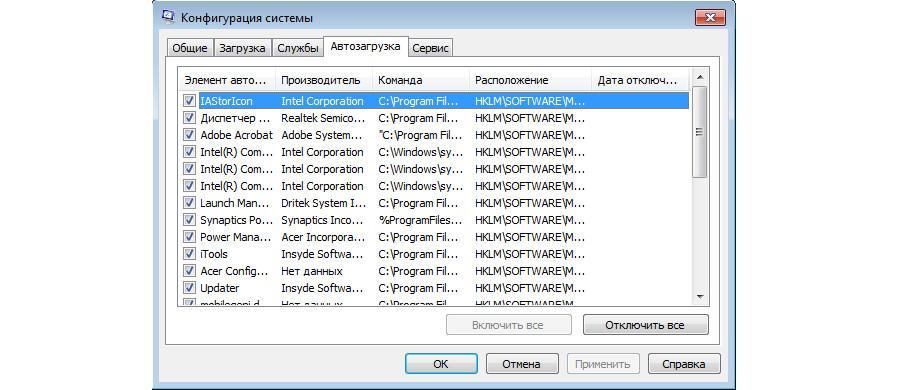
После удаления Skype из автозапуска программа не будет запускаться автоматически
Удалять встроенный «Скайп» необходимо в случае ухудшения быстродействия операционной системы. Данное программное обеспечение забирает много оперативной памяти. Удаление производится через панель управления или PowerShell. Также Skype можно отключить через редактор групповой политики и диспетчер задач.
Источник: mirinfo.ru
Удаление и установка программы Skype: проблемные случаи
Любая операционная система предоставляет пользователю стандартные средства для удаления программ. Воспользовавшись такой стандартной функцией, можно без каких-либо проблем удалить скайп с компьютера.
Windows XP
- через меню «пуск» перейдите в панель управления;
- выберите пункт «установка и удаление программ»;
- найдите в списке установленных программ Skype и кликнете по ней мышкой;
- нажмите кнопку «Удалить».


После этого откроется новое окно, которое информирует пользователя о скорости процесса удаления программы. В течение нескольких минут скайп будет удален с вашего компьютера.
Windows 7
- через меню «пуск» перейдите в панель управления;
- выберите элемент панели — «программы и компоненты»;
- найдите программу Скайп и кликнете по ней мышкой;
- нажмите кнопку «Удалить».
С помощью дополнительного софта
Стандартные средства по удалению программ не всегда качественно выполняют свою задачу и могут оставить ненужные файлы и записи реестра, которые нарушают работу операционной системы. Вам придется вручную проверять реестр и память на наличие остатков программы Skype.
Для полного удаления скайпа с компьютера можно воспользоваться дополнительным софтом. Лидером среди таких утилит является Revo Uninstaller, которая позволяет даже неопытному пользователю ПК качественно удалить ненужные программы и остаточные файлы.
После скачивания и установки Revo Uninstaller на компьютер, запустите утилиту:
- в списке программ выберите Skype;
- на верхней панели инструментов нажмите «удалить»;
- выберите режим сканирования – «продвинутый» для качественного обнаружения остаточных файлов в реестре ОС;
- отметьте файлы для удаления, в названии которых содержится «skype»;
- нажмите «удалить» и «дальше».




На случай, если значок скайпа будет отсутствовать в списке, что может произойти из-за ранее неправильной попытки удаления, в утилите предусмотрен «режим охотника». С помощью данной функции пользователь может удалить программу, просто наведя на ее ярлык иконку «прицела».
— выберите пункт «установка и удаление программ»;
— найдите в списке установленных программ Skype и кликнете по ней мышкой;
— нажмите кнопку «Удалить».
— через меню «пуск» перейдите в панель управления;
— выберите элемент панели — «программы и компоненты»;
— найдите программу скайп и кликнете по ней мышкой;
— нажмите кнопку «Удалить».
Вы можете посмотреть видео, в котором рассмотрен первый способ удаления Skype на Windows 7:
Скайп
неофициальный блог

Как полностью удалить Скайп с компьютера
Вопрос о том, как полностью удалить Скайп с компьютера возникает в тех случаев, когда стандартные средства Windows неправильно удалили эту программу Скайп из-за чего, при повторной установке возникают разные ошибки. Справедливости ради, нужно отметить, что часто в этом виновата не операционная система, а пользователи, которые решили следовать неправильным советам по настройки компьютера или запустить так называемые «ускорители системы».
Так или иначе, чтобы избавиться от ошибок, нужно полностью удалить Скайп с компьютера, дабы его «останки» не мешали правильной работы и не препятствовали обновлению, установке или переустановке программы. В этом, нам поможет бесплатная утилита Microsoft Fix it ProgramInstallUninstall, которая умеет устранить неполадки связанные с установкой и удалением разных программ.
Важно!
- Воспользуетесь этой инструкцией, только если возникают ошибки при обновлении, удалении или установки Скайпа. В противном случае, используете стандартные способы удаления.
Удаление
Что делать если Skype не найден?
Если утилита Microsoft Fix it ProgramInstallUninstall не смогла найти Skype в списке программ, попробуем пойти следующим путём:
-
Запускаем блокнот (нажимаем комбинацию Win + R , вводим notepad и нажимаем «ОК»). Блокнот нужен для того чтобы записывать все найденные коды (дело в том, что их могут быть несколько, а нам нужен каждый из них).
Открываем папку C:Documents and SettingsAll UsersApplication DataSkype и записываем в блокноте имена подпапок, которые имеют подобный формат:
Открываем папку C:WindowsInstaller , нажимаем клавишу F3 , в поле поиска вводим «SkypeIcon.exe», нажимаем Enter и записываем в блокноте имена найденных папок, которые имеют подобный формат:
Запускаем Microsoft Fix it ProgramInstallUninstall, когда будет спрашивать какую программу хотим удалить выбираем пункт «Нет в списке» и в соответствующее поле вставляем код из блокнота (лучше всего вырезать его с помощью Ctrl + X дабы знать какие коды ещё не использовали). Теперь нажимаем «Далее» и следуем инструкциям. Этот шаг нужно повторить до тех пор пока в блокноте не останется ни одного кода.
33 комментариев
Вот ссылка на результат. Все хорошо.
Также пробую зайти через https://web.skype.com/ru/.
Авторизацию проходит. Список контактов показывает, но звонки не удается сделать. Когда я звоню на этот логин, идет вызов. Когда пытаюсь ответить, открывается новое окно, пытается что-то там воспроизвести, и ничего не сделав, через некоторое время закрывается.
Уже года полтора у меня на 7-ке стоит версия скайп 6.16.66.105 2014-го года. Иногда она предлагает обновиться, если я обновляюсь, то всё вроде бы здорово, новая версия 7.14.102, контакты все на месте, звонки без проблем,но всё это продолжается до очередной перезагрузки системы. После перезагрузки я вижу старый интерфейс 6.16.66.105-ой сборки.
Более того, если я с помощью любого анинсталлера( в том числе и MicrosoftFixit) пытаюсь удалить её, то никаких проблем, удаляется, а после удаления запускается как ни в чём не бывало. И где она стоит, никак не найду! Мистика какая-то. Что посоветуете, о мудрейшие, потому что я иссяк. Кстати пункт:( Что делать если Skype не найден?) я делал-бестолку.
Спасибо всем откликнувшимся.
Программа Skype: деинсталляция с ПК, возможные проблемы и способы их устранения
Несмотря на то, что установка программного продукта Skype не вызывает сложностей, при его деинсталляции с компьютера могут возникнуть определенные трудности. Возникает ряд ситуаций, когда не удаляется скайп с компьютера. Как правило, наиболее распространенной ошибкой пользователей является использование функционала традиционного раздела «удаление программ», ОС Windows. Для того же, чтобы полностью удалить skype со своего компьютера, потребуется стереть все ее следы.

Что делать если не удаляется скайп
К примеру, осуществляя процесс деинсталляции, на экране может возникнуть информационное сообщение «Критическая внутренняя ошибка во время установки». Наблюдается такое явление в случае необходимости деинсталляции старой версии продукта. Чтобы избежать этого рекомендуется заняться процессом удаления программы вручную, отправив в корзину все папки, после чего выполнить очистку реестра, но не всегда. Почему не удаляется скайп в этом случае? Возможной причиной является работа брандмауэра, либо же установлено антивирусное ПО, которые необходимо отключить.

Важно: Если в соответствующей папке Program Files (либо в любом другом месте на компьютере) после деинсталляции скайпа, находится соответствующий файл, значит удаление выполнено не полностью, либо же файл поврежден.
Удаление скайпа со своего компьютера
Для того чтобы осуществить удаление скайпа полностью с компьютера, потребуется выполнить последовательно несколько операций. Предварительно, пользователю необходимо выполнить следующие операции:
- Зайти в управление программными продуктами под правами администратора.
- Воспользовавшись диспетчером задач Windows выбрать опцию остановки процесса работы программы Скайп, а также всех файлов, связанных с ним.
- Закрыть все работающие в настоящее время программы и элементы.
Важно: На случай возможного повреждения ряда других программ, их компонентов, необходимо сделать соответствующую резервную копию всех данных реестра. Для этих целей необходимо использовать различные программы, такие как CCleaner.
Выполнив данные операции можно исключить вероятность возникновения проблем с деинсталляцией данного приложения.
Пошаговое руководство по удалению скайпа и его компонентов
Чтобы осуществить процесс удаления программы пользователю необходимо выполнить последовательно несколько операций.
- Завершить все действия в программе, выйти их нее.
- Кликнуть на расположенной в трее иконке Skype, находится ядом с часами.
- После нажатия правой кнопкой на иконку, из возникшего меню выбрать «Выход».
- Открыть «Панель управления», расположенную в соответствующем разделе «Пуск».
- В меню «Пуск» выбрать соответствующий раздел «Настройки».
- В появившемся окне выбирается опция «Установка/Удаление Программ».
- После этого пользователю открывается набор программ, установленных в настоящее время на персональном компьютере.
- Из предложенных программ выбирается Skype, из общего списка программ.
- После выбора необходимо нажать «Удалить».
- В результате возникнет окошко, в котором пользователя спросят, действительно ли он желает удалить выбранный продукт со своего компьютера.
- В завершении процесса удаления потребуется подобрать нужные опции и завершить деинсталляцию программы.
Название меню и вкладок в различных версиях ОС может меняться. Эта инструкция описана для Windows 7, а если вы обладатель «Восьмерки», то как удалить программу вы уже узнаете здесь.
Важно: использование утилиты «Программы и компоненты» операционной системы Windows,не позволит удалить записи из архива реестра, а также набор связанных с ним компонентов и файлов. Именно по этой причине важно выполнить удаление компонентов вручную, используя специальные программы.
Подводя итог важно отметить несколько ключевых моментов:
- Удалять необходимо не только саму программу, но и ее следы, историю.
- При процедуре лучше всего отключить антивирусную программу.
Скачать Скайп бесплатно
Skype –давно известный и очень популярный мессенджер, сочетающий в себе возможности общения как при помощи текстовых сообщений, так и посредством голосовой и даже видео связи.
Вы можете скачать программу для различных устройств
Скачать и установить СКАЙП можно с помощью нашего сайта, который располагает множеством платформ.



Мобильный телефон



Основные отличия и достоинства Skype
- Большим плюсом является удобство и интуитивная понятность интерфейса. В левой части основного окна отражается ваш контактный список. С правой – поле для переписки и иных действий. Для осуществления звонка или написания сообщения, необходимо кликнуть на нужный контакт в левой части окна. Перед звонком не забудьте проверить работоспособность микрофона.
- Скайп можно загрузить и установить практически на любую операционную систему. Вот лишь некоторые из них: Android, Windows, iOS, MacOS, WindowsPhone, Linux и BlackBerry. Следовательно, совершенно не важно, какое устройство у вас в наличии, компьютер, телефон, планшет или Smart-телевизор. Если оно оснащено операционной системой и имеет доступ к Интернету, установка Скайпа непременной пройдет успешно.
- При помощи приложения можно осуществлять онлайн конференции с участием множества пользователей совершенно бесплатно. Данная функция полезна для группового общения и ведения бизнеса. Скайп позволяет связываться с большим количеством людей, получать необходимую информацию, не затрачивая на это дополнительных денежных средств.
- Стабильное обновление мессенджера. С момента своего появления и распространения, разработчики неустанно совершенствуют свое детище. Так на сегодняшний день приложение успешно поддерживает FullHD 1080p, позволяет осуществить вход через различные социальные сети и объединить аккаунты Скайпа и Microsoft.
Благодаря неснижающейся популярности, разработчики Skype продолжают обновлять и улучшать возможности сервиса. Возможно, скоро мы увидим в программе дополнительные функции и приложения.
Как установить Скайп на телефон
- В первую очередь, надо скачать последнюю версию программы. Это можно сделать в официальных магазинах для мобильных устройств на Android или IOS; Скачать скайп для телефона
- Можно скачать через наш сайт по ссылке выше или найти приложение в магазине, вбив название в поисковую строку;
- Скачайте программу, удостоверившись, что у на смартфоне есть для него достаточно место и вы пользуетесь бесплатным Wi-Fi;
- Установите мессенджер и войдите в свой аккаунт. Для этого нужно ввести логин, номер телефона или адрес почты и пароль.
- Если у вас нет аккаунта, завести его очень легко. Следуйте подсказкам;
- Войдя в систему, у вас появится возможность изменить настройки, доступ к списку контактов и проверке микрофона и камеры;
- Skype готов к использованию.
Как установить Скайп на компьютер
- Для начала надо скачать программу. Для этого подойдет любой ресурс, которому вы доверяете или официальный сайт разработчика;
- Установочный файл называется SkypeSetup. После скачивания, необходимо его запустить;
- В окне установки нужно выбрать “Запустить”. Программа начнет установку;
- После окончания установки мессенджер автоматически откроется и потребует авторизации;
- Чтобы войти в аккаунт необходимо ввести логин или почту, или номер телефона и пароль. Если вы не авторизированы, то система предложит завести аккаунт;
- После авторизации перед вами откроется список ваших контактов. Программа готова к использованию.
Для работы в Скайп (Skype) необходимо
Пользуйтесь на здоровье, общайтесь без границ!
Инструкция – как установить Skype

1 шаг) Скачайте и сохраните
установочный файл.

2 шаг) Запустите файл Скайп (дважды щелкнув по нему) и выполните простые действия, чтобы завершить установку.

3 шаг) Пройдите регистрацию, запустите программу Skype и войдите в сеть, указав свой логин и пароль.
Источник: ewaline.su
Как удалить Скайп с компьютера полностью?
Если нужно передать ноутбук в пользование другим людям, то следует предварительно скрыть важные данные, заблокировать доступ к приложениям. Чтобы никто не прочитал Вашу переписку в Skype, лучше всего вообще устранить программу с ПК. Как удалить Скайп с компьютера полностью, чтобы не осталось ни единого следа? Именно об этом пойдет речь в данном обзоре.
Причины удаления
- Что делать, если главная страница недоступна
- Пропал звук: решаем проблему
- Skype не видит веб камеру: все возможные причины и решения
Как удалить Скайп в Windows 7
Если еще не успели перейти на самую новую версию Виндовс, то вот последовательность действий:
- Предварительно закрываем приложение естественным образом (Выход) или завершаем процесс в диспетчере задач:

- Открываем «Панель управления» через меню «Пуск»:

- В правом верхнему углу выбираем режим «Мелкие значки», затем переходим к «Программам и компонентам»:

- Находим в перечне Скайп. Кликаем по нему и затем жмем на кнопку «Удалить»:

Можно также щелкнуть правой кнопкой мышки и выбрать соответствующую команду, как показано на скриншоте выше.
- Система выдаст предупреждение и попросит подтвердить свой выбор. Смело жмите «Да». После этого стартует процесс деинсталляции.
Удаляем Skype из Windows 10
Если речь идет о встроенном (стандартном) приложении, то нужная Вам инструкция находится по ссылке. Далее мы рассмотрим способ устранения десктопной версии. Стоит отметить, что если Вы не устанавливали на «десятку» обновление для дизайнеров (Creators Update), которое вышло в июле 2017 года, то можно воспользоваться вышеприведенной инструкцией. Разница заключается лишь в способе открытия панели управления. Или же откройте окно «Этот компьютер» в проводнике и нажмите на кнопку «Удалить / изменить программу»:

Если же Ваша система обновилась, то о панели управления можете забыть (разработчики от неё избавились), хотя есть метод её вернуть.
Теперь перечень установленного софта с возможностью деинсталляции располагается в разделе параметров – «Приложения и возможности». Попасть в него очень просто – кликаем правой кнопкой мыши по «Пуску» (старт – в левом нижнем углу) или нажимаем сочетание клавиш Win + X . Затем в самом верху видим нужный пункт:

Осталось только найти в списке Skype и удалить его!

Но эта процедура очистит только программные файлы, но не все следы будут устранены полностью. Поэтому, переходим к следующим манипуляциям.
Очистка реестра и папки с данными
Если не хотите ковыряться в запутанном редакторе, то проще воспользоваться утилитой CCleaner или любым другим оптимизатором. Достаточно скачать бесплатный софт, установить его на ПК (не забудьте указать русский язык) и после запуска перейти в раздел «Реестр». Нажимаем на кнопку «Поиск ошибок», дожидаемся окончания сканирования и устраняем все следы несуществующего ПО:

Чтобы удалить переписку и принятые файлы, стоит вызвать консоль «Выполнить», нажав Win + R и вписать туда команду:

Откроется папка, внутри которой будет каталог с именем Skype, который выделяем и жмем клавишу Del на клавиатуре:

Видео об удалении Skype
Готово! Теперь Вы знаете, как удалить Скайп с компьютера полностью, не оставив никаких упоминаний о нём. Буду благодарен за репосты этой статьи. И не забывайте задавать в комментариях свои вопросы, если таковы имеются.
Источник: it-tehnik.ru